实用干货 | 扁平化风格的 PPT 怎么做?

数英用户原创文章,转载请遵守底部规范
之前有小伙伴一直在问如何做好扁平化风格的PPT。
下面郑少主要从以下几个方面进行分享。
【注意:这是一篇超级长文】
一、什么是扁平化?
要想做好扁平化的PPT,首先你要理解扁平化。
化扁平概念的核心意义的英文:去除冗余,厚重和繁杂的装饰效果。扁平除此之外化还强调地点地点地点极简,美观,化符号等特点。
最为常见的例子就像下面这样的效果。

大多数使用的都是扁平化设计。当你了解了什么是扁平化设计之后,你就能分辨什么是扁平化的PPT。
举个例子

图片来源于网络
根据之前的理解,这明显不是扁平化的PPT,使用了过多冗余,厚重和繁杂的装饰效果。
那么扁平化的PPT是什么样的呢?
看一下。

完全没有那些繁杂的装饰效果,这就是扁平化的PPT。同时也能看出扁平化PPT特点的比较极简,美观。
知道了扁平化的PPT之后,并没有完事,还要知道怎么使用。
二、扁平化分析篇
现在知道的只是一个大的扁平化风格,那么里面的内容该怎么做呢?比如字体,配色,图片,排版等等。这些才是做扁平化PPT的核心。
1、网站欣赏
这里推荐两个不错的国外设计类的网站。
1)dribbble
对于dribbble这个网站,可以看到有很多不错的设计师。同时也有大量的扁平化设计作品,比如可以从配色,排版等方面收集一些不错的图片。
非常值得学习。
2)Behance
这个 Behance的的的郑少记得之前分享过,这里在分享一下。这个网站聚集了很多国家的顶级设计师,可以说设计相当的高。高的层度,你只需要取图片上的颜色或者排版即可使用。
好处不多说了,赶快动手。
2、素材使用
素材桌布关于使用的主要从字体,配色,图片,排版等分享一下。
1)字体
对于字体的使用记住一个原则。无论字体是中文还是英文,无论粗细,一律用无衬线体。
关于衬线体和无衬线体给大家举得例子。

两者可以这样理解,无衬线体横竖一样,衬线体横细竖粗不一样。
再来看一个具体的PPT使用案例。


无论是中文还是英文使用无衬线体之后,整体的感觉就上来了。你也可以观察扁平化设计方面的作品,也是这样的使用。
这里给大家推荐一些做扁平化PPT不错的中文和英文字体。

推荐个人使用,注意版权。
2)配色
扁平化对于颜色是相当的重要,相对于其他风格的PPT颜色更加艳丽一点。一般颜色也会用到6到8种,但是对于做PPT来说,最多使用4种。如果你是新手,建议最多使用2种,不然很难控制。
举个例子。
这里在提一下对于复古色浅橙,紫色,绿色,蓝色等也是很受欢迎。
下面郑少推荐一个扁平化的配色网站flatuicolors(URL:http://flatuicolors.com/)。

怎么样,这里的颜色,是不是看着非常的舒服。你看到大多数扁平化PPT的配色,有可能都从这里获取的。
3)图片
关于图片的使用,主要注意三个方面:符合主题,高清无码,色彩鲜艳。同时还要考虑和主题色搭配一致,使其融合。
具体使用的方法,无外乎有三个技巧。
第一个:直接使用全图加上色块。

第二个:图片和small色快搭配使用。

第三个:图片和big色快搭配使用。

这只是最为常用的,具体使用还需要根据内容来定。再推荐一个高质量且免费的图片网站pexels(URL:https://www.pexels.com/)给大家。

关于图片使用就介绍这么多。
4、排版
关于排版就没有太多花样,主要还是常见的排版。
看一下。

但是这里面也是有规律可寻的。郑少总结了三个常用的排版方式。
5、装饰元素
关于装饰元素的使用,主要是为了让整体更加丰富。同时增加更多的符号化元素。
1)图表
对于图表的使用,大家应该不陌生了吧。
图表有数据图表和逻辑图表两种,既能表达观点又能表达出更多的信息。同时还能让扁平化更加丰富。先看一下逻辑图表的使用。

再来看一下数据图表的使用。

怎么样,是不是简单明了。
2)图标
关于图标的使用一般有两种类型,矢量图标和位图图标。建议使用矢量图标,便于修改。
对于图标的获取一般都是在阿里图库里 iconfont(URL:http://www.iconfont.cn/)。

下面教大家如何获取矢量图标。
第一步:选择要想要下载的图标

第二步:用艾打开并拖拽至简报中。

第三步:修改图标

这样的图标经过处理之后即可修改大小又可修改颜色。

关于图标就分享这么多,后期会出详细文章。
3)样机和色块
在扁平化的PPT中对样机和色块的使用很常见。其实目的也是为了烘托一种氛围,使其不单调。
举个例子,看一下。

看到使用的好处了吧,所以平时没事多收集一些。你下载的PPT模板肯定也有样机的存在。讲了这么多终于分析完了。
接下来郑少分享一个案例,如何来设计一套属于自己的扁平化PPT。
三、扁平化设计篇
是不是感觉上面讲的都是一些P话,哈哈。其实郑少懂你,你就想知道怎么做的就行了。
先看一下案例的最终效果。

做这样的扁平化PPT,郑少并没有使用什么特殊的元素和效果。就是上面分析的那些,之所以显得风格很统一,好看,整齐。主要是因为抓住了五大块,封面,目录,过渡页,内容和封底页。其中内容页根据具体的内容使用符合主题的相应元素。然而对于封面页,目录页,过渡页和封底页使用色块即可。
下面主要来分析一下这套扁平化PPT的内容页。

这是原始文案,要是老板让你做成扁平化的,你会怎么修改呢?
第一种方案:使用图标

既然文字少,就用跟文字内容主题一致的图标进行装饰。你肯定说了,找不到图标怎么办?找不到图标使用数字你总该会了吧。
第二种方案:使用数字

如果还感觉不行,怎么办,使用图表呀。
第三种方案:使用图表
比如在KOPPT找了一个很不错的图表。

看着不像是吧,修改一下看看效果如何。

在给大家看个做成扁平化的例子。

这还是老板给你的原文案,想办法做成刚才那中扁平化的风格。此时你会怎么做呢?你或许会做成这样。

这时你有没有觉得哪里有点不对劲呢?
对,其实就是整体失去了平衡性,左边太重右边太轻。换一种方式试试。

加一个色块即达到了扁平化的效果又不失去平衡。
如果你不想加色块,怎么办呢?使用电脑样机试试看。

这时就不能加色块了,如果加色块又失去平衡了。所以具体情况具体分析。好了到这里就要结束了,这就是扁平化PPT的设计方式。
写了这么多,如果感觉有用,那就点哥赞,关注一下!下期精彩不断,记得观看。
转载请在文章开头和结尾显眼处标注:作者、出处和链接。不按规范转载侵权必究。
未经授权严禁转载,授权事宜请联系作者本人,侵权必究。
本文禁止转载,侵权必究。
授权事宜请至数英微信公众号(ID: digitaling) 后台授权,侵权必究。









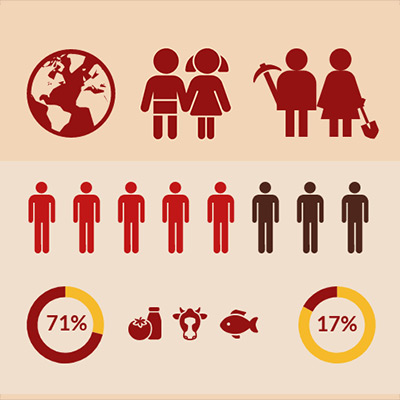






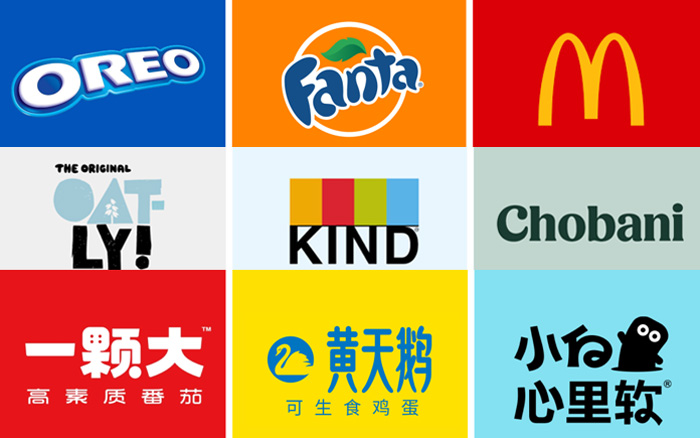



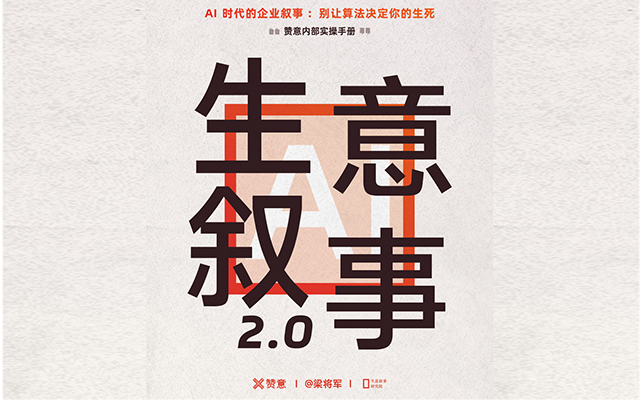





评论
评论
推荐评论
全部评论(5条)